vim的四种模式及模式切换
vim一共有4个模式:
- 正常模式 (Normal-mode)
- 插入模式 (Insert-mode)
- 命令模式 (Command-mode)
- 可视模式 (Visual-mode)
正常模式
启动vim后默认处于正常模式。不论位于什么模式,按下<Esc>键(有时需要按两下)都会进入正常模式。
插入模式
在正常模式中按下i, I, a, A等键,会进入插入模式。现在只用记住按i键会进行插入模式。在插入模式中,击键时会写入相应的字符。
命令模式
在正常模式中,按下:(英文冒号)键,会进入命令模式。在命令模式中可以执行一些输入并执行一些vim或插件提供的指令,就像在shell里一样。这些指令包括设置环境、文件操作、调用某个功能等等。
常用的命令有:q(退出)、q!(强制退出)、w(保存)、wq(保存并退出)。
可视模式
在正常模式中按下v, V, <Ctrl>+v,可以进入可视模式。可视模式中的操作有点像拿鼠标进行操作,选择文本的时候有一种鼠标选择的即视感,有时候会很方便。
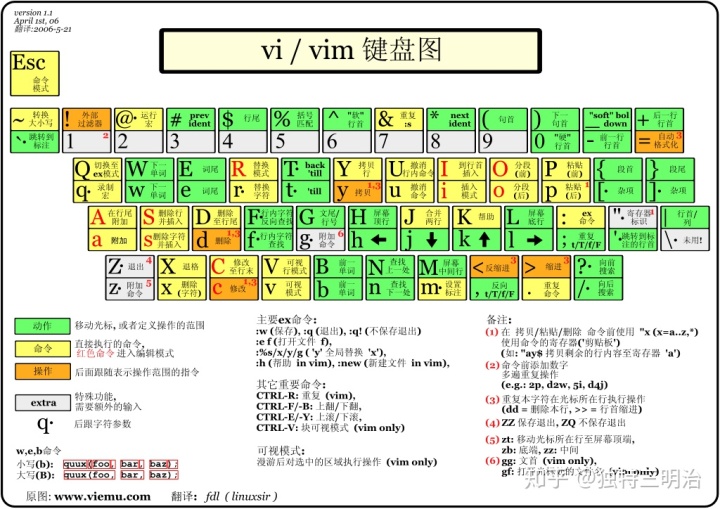
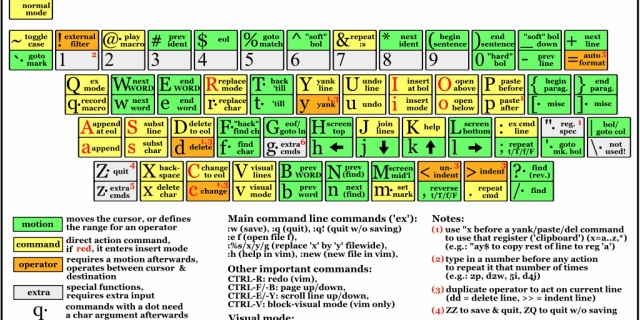
可视化模式(Visual Mode)
Vi/Vim可视化模式(Visual Mode)下可以选择一块编辑区域,然后对选中的文件内容执行插入、删除、替换、改变大小写等操作,是Vim使用过程中使用非常频繁的一种模式
在Vim命令模式下,输入 v 或者 V 或者 Ctrl + v 都可进入可视化模式,这三个Vim可视化模式的主要区别在于:
- 字符选择模式: 选中光标经过的所有字符,普通模式下按
v进入 - 行选择模式:选中光标经过的所有行,普通模式下按
V进入 - 块选择模式:选中一整个矩形框表示的所有文本,普通模式下按
<Ctrl> + v进入
如下图所示,进入Vim可视模式后,鼠标选中的文本区域由两个端点来标识(即左上角和右下角)
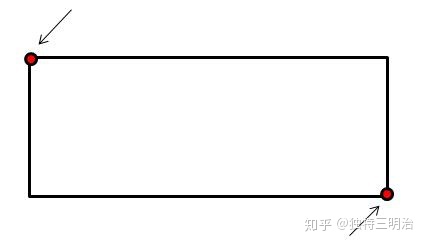
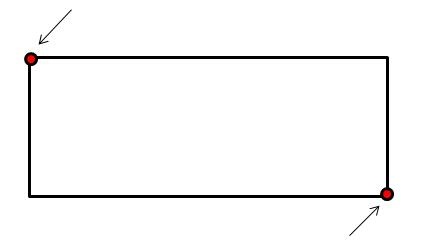
Sublime text 3是一个非常强大的网站编辑工具。
先说下,使用下面的功能要安装一个叫emmet的插件。
下面就来看下具体的五种方式吧:
1,鼠标选中多行,按下 Ctrl Shift L (Command Shift L) 即可同时编辑这些行;
批量修改:
2,鼠标选中文本,反复按 CTRL D (Command D) 即可继续向下同时选中下一个相同的文本进行同时编辑;
3,鼠标选中文本,按下 Alt F3 (Win) 或 Ctrl Command G(Mac) 即可一次性选择全部的相同文本进行同时编辑;
特殊选择:
4,Shift 鼠标右键 (Win) 或 Option 鼠标左键 (Mac) 或使用鼠标中键可以用鼠标进行竖向多行选择;
5,Ctrl 鼠标左键(Win) 或 Command 鼠标左键(Mac) 可以手动选择同时要编辑。



![[html] html5的Notification桌面通知如何请求权限?](http://pic.xiahunao.cn/[html] html5的Notification桌面通知如何请求权限?)

-- DST)


![[html] history和hash两种路由方式的最大区别是什么?](http://pic.xiahunao.cn/[html] history和hash两种路由方式的最大区别是什么?)


![[html] 在网格布局中都有哪些概念呢?比如:网格线](http://pic.xiahunao.cn/[html] 在网格布局中都有哪些概念呢?比如:网格线)




![[html] 字体图标加载出来成了小方块,是什么原因呢?如何解决?](http://pic.xiahunao.cn/[html] 字体图标加载出来成了小方块,是什么原因呢?如何解决?)


